올로 AI 로봇 핸드폰으로 조종하기

즐거운 로봇 방과 후 시간
올로 AI
올로 AI1단계는 조종기 없이 제어기만 가지고 12가지 모형을 만들면서 제작과
활동수업으로 이루어집니다.
올로 AI를 더욱 재미있게 활용하려면
스팀컵 앱을 다운로드하셔야 합니다.

구글플레이스토어에 들어가셔서 스팀컵을 다운로드하여 설치합니다.





스팀컵 앱에 들어가시면 위의 이미지처럼 보이실 거예요.

전원 스위치를 5번(솔) 눌러주세요.
5번은 조종기 모드입니다.
로봇의 종류는 RB-88을 기억해 주세요. 알블록 코딩 할 때도 RB-88을
선택해서 사용하셔야 해요..
그다음 체크하셔야 할 부분이 내 로봇의 ID

제어기의 전원스위치 아래쪽으로 내려가시면 영어와 숫자들이 적혀 있을 거예요.
밑에 80으로 시작하는 부분을 보시면 80 뒤의 네 개의 숫자와 영문의 조합이 있을 거예요.
EX) 804 A42
그렇다면 내 로봇의 ID는 4A42가 되겠죠~
ID를 확인하셨으면 조종기모드~전원스위치 5번 눌러 솔 소리가 나있는 상태에서
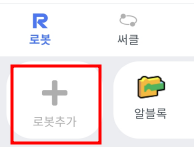
로봇추가를 눌러주세요.
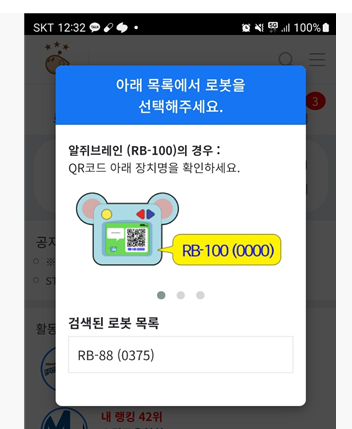
로봇이 연결되면 위에 보이는 것처럼 아까 찾은 내 로봇 ID가 보입니다.
여러 대가 켜져 있을 경우는 내 ID를 찾아 선택하시면 되겠죠...
혹시 로봇을 찾을 수 없다고 나올 경우는 건전지를 새 건전지로
교체하거나 블루투스를 확인해 주세요.
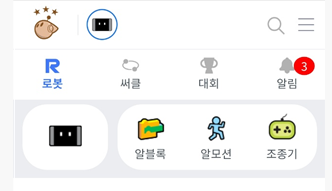
로봇이 연결되면 '삑'소리와 함께 로봇추가가 검은색의 네모난 로봇얼굴로 바뀌는 것을
확인하실 수 있으실 거예요.
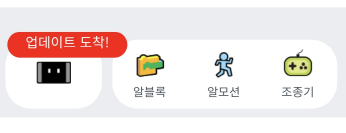
혹시라도 위의 이미지처럼 업데이트 도착이라고 뜨면 업데이트를 받고 진행해 주세요.
올로AI 제어기 설정 법_제어기 업데이트
핸드폰에서 스팀컵 앱을 다운 받습니다. 이런 아이콘이 뜹니다. 앱으로 들어가면 로딩중~ 로딩후 메뉴가 뜹니다. 제어기 프로그램을 업데이트 해줘야 하는데 업데이트는 핸드폰에서만 가능합니
mytshop2022.tistory.com
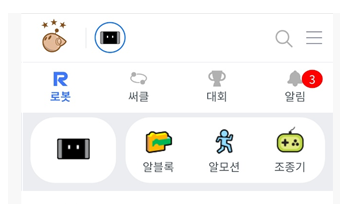
업데이트까지 끝난 상태라면 조종기 아이콘을 눌러주세요~ 그러면 조종기 모드로 들어갑니다.

조종기 모드로 들어가시면 위에 이미지처럼 뜹니다. 화살표를 자유롭게 움직여보세요.
6번과 5번을 누르면 방향 전환이 됩니다.
1~4번까지는 프로그램을 수정하면 자유롭게 내 마음대로 조종이 가능하지만
기본 프로그램에서 1~4번은 프로그램이 되어있지 않고 소리만 나요..
잘 되셨나요?
핸드폰 조종기로 신나는 시간 만들어보세요^^
'방과 후 수업 > 로봇 올로' 카테고리의 다른 글
| 올로AI 프로그램(알블록코딩) 다운받기 (1) | 2023.12.16 |
|---|---|
| 제어기 LED점등 오류(왼쪽 주황색, 오른쪽 초록색) (0) | 2023.10.02 |
| 올로 AI 다이나믹셀_ 0점 설정 및 오류 해결 (0) | 2023.10.02 |
| 올로AI 코딩하기_소리센서 (0) | 2023.02.27 |
| 올로AI 제어기 설정 법_제어기 업데이트 (0) | 2023.02.19 |




댓글